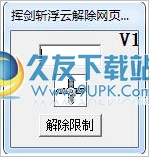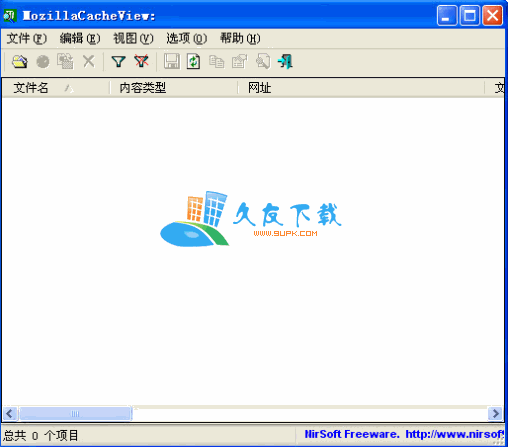IEDesignMode是一款功能丰富的浏览器管理软件。多功能合一的浏览器管理工具IEDesignMode。该工具在Internet Explorer的上下文菜单中添加了一个新菜单项,使用户可以轻松地将活动的Internet Explorer窗口切换到设计模式。当网页处于设计模式时,您可以更改图像和其他对象的位置,并更改当前文本,将新文本粘贴到网页中,等等。进行更改后,用户可以轻松地切换回非设计模式和/或将修改后的网页另存为HTML文件;内置的收藏夹视图在一个页面中显示所有收藏夹(Internet Explorer浏览器)和书签列表(Netscape / Mozilla浏览器);列表中的每一行都指定标题,URL地址,书签项的创建/修改日期和文件夹名称;用户选择一个或多个这些书签,然后将它们复制到剪贴板,删除它们,将它们导出到制表符分隔的文本文件,HTML文件或XML文件中;收藏夹视图还允许您在收藏夹/书签中查找重复的URL地址,或者通过指定URL或标题来查找特定项目!
软件功能:
ActiveX兼容性管理器是一个独立的可执行文件,不需要任何安装过程或其他DLL。
要开始使用它,只需将可执行文件(acm.exe)复制到所需的任何文件夹中并运行它
acm的主窗口显示当前可用于启用/禁用的所有ActiveX组件的列表。
对于计算机上当前安装的组件,还将显示其他信息:产品名称,公司名称,描述,版本,文件名等。
如果要禁用列表中未显示的ActiveX组件,则可以使用“添加新项”选项将它们添加到列表中。
在“添加新项”窗口中,您可以输入一个或多个用逗号分隔的CLSID或ProgID或输入密钥。
例如:如果要将ADODB.Stream和ShockwaveFlash.ShockwaveFlash组件添加到列表中:您只需键入其CLSID:
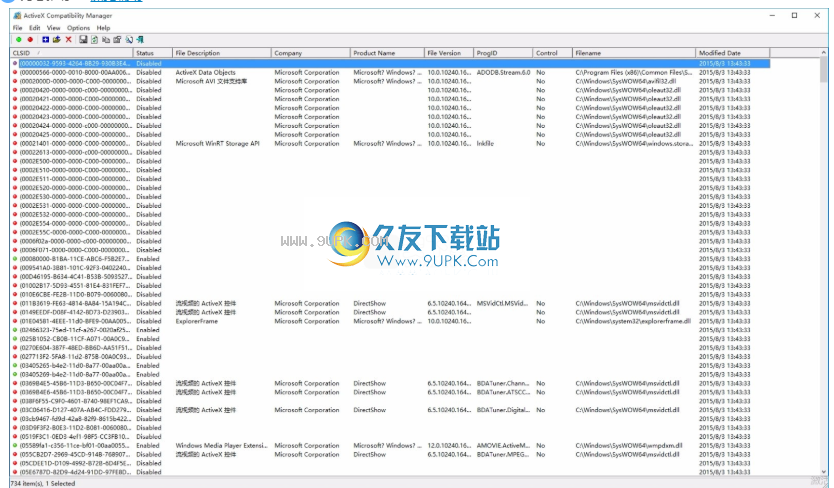
使用教程:
开使用IEDesignMode
为了开始使用此实用程序,只需将可执行文件(IEDesignMode.exe)复制到所需的任何文件夹中,然后运行它。
运行它之后,将询问您是否要将新的菜单项添加到Internet Explorer上下文菜单。
选择“是”答案会将“设计模式”菜单项添加到Internet Explorer。
如果要删除“设计模式”项,只需再次运行IEDesignMode,它将为您提供一种删除此菜单项的方法。
选择加“设计模式”菜单项后,运行Internet Explorer,浏览到网站,或打开本地HTML文件。
右键单击Internet Explorer窗口,然后从上下文菜单中选择“设计模式”。
现在,您正在设计模式下运行,并且可以更改文本,将图像/对象移动到其他位置等。
要返回非设计模式,请从上下文菜单中选择“浏览视图”。
您还可以使用“另存为”选项将当前页面及其更改保存为HTML文件。但是,请注意,您只能将网页另存为HTML。
如果您保存整个网页,则所做的更改将不会保存。
使用收藏夹视图
“收藏夹视图”是一个独立的可执行文件,因此不需要安装过程或其他DLL。
只需提取文件
e到您喜欢的任何文件夹,然后运行可执行文件-faview.exe
您也可以使用ZipInstaller安装FavoriteView。 ZipInstaller将自动从Zip文件中提取所有文件
为该软件创建一个文件夹,将快捷方式添加到桌面和开始菜单,并将条目添加到“添加/删除”模块。
运行收藏夹视图后,收藏夹视图的主窗口将显示所有收藏夹的列表。
通过从“查看”菜单中选择所需的浏览器,或使用工具栏,可以在IE收藏夹和Netscape / Mozilla书签之间切换。
如果要从其他位置查看收藏夹/书签,只需使用“文件”菜单中的“选择收藏夹文件/文件夹”选项
然后选择所需的IE收藏夹文件夹或Netscape / Mozilla书签文件。
注意:如果要查看Firefox 3的书签,必须先关闭其所有窗口,然后才能使用“收藏夹视图”。
打开Firefox 3时,它还会锁定places.sqlite文件,因此,FavoritesView无法读取它。
命令行选项
/ stext <文件名>将“收藏夹/书签”列表保存到常规文本文件中。
/ stab <文件名>将“收藏夹/书签”列表保存到制表符分隔的文本文件中。
/ scomma <文件名>将收藏夹/书签的列表保存到以逗号分隔的文本文件中。
/ stabular <文件名>将“收藏夹/书签”列表保存到表文本文件中。
/ shtml <文件名>将收藏夹/书签列表保存到HTML文件(水平)。
/ sverhtml <文件名>将“收藏夹/书签”列表保存到HTML文件(垂直)。
/ sxml <文件名>将收藏夹/书签列表保存到XML文件。
/浏览器[1 | 2]设置要加载的浏览器类型(对于IE,为1;对于Mozilla / Firefox,为2)
可以输入其ProgID:
ADODB.Stream,ShockwaveFlash.ShockwaveFlash
单击“确定”后,您键入的组件将被添加到“ ActiveX兼容性”列表中,您可以轻松地禁用/启用它们。
您还可以使用“从文件加载新项目”选项从文本文件添加新的CLSID。
使用此选项时,将以禁用状态添加文本文件中的所有CLSID。
用/启用Macromedia Flash Player
默认情况下,Flash Player不在ActiveX兼容性列表中列出(除非添加了其他程序)
但是您可以按照以下说明轻松添加它:
从“文件”菜单中选择“添加新项”(或按Ctrl + N)。
键入Macromedia Flash的CLSID:{D27CDB6E-AE6D-11cf-96B8-444553540000}
如果计算机上安装了Flash,则还可以键入Flash的ProgID:ShockwaveFlash.ShockwaveFlash。
按“确定”,Flash将被添加到“ ActiveX兼容性”列表中。之后,您可以轻松选择Flash项目,然后禁用/启用它。
命令行选项
/ Addfromfile <文件名>将文件中指定的所有CSLID添加到ActiveX兼容性列表。 CSLID以禁用状态添加。
/ stext <文件名>将ActiveX兼容性列表保存到常规文本文件中。
/ stab <文件名>将ActiveX兼容性列表保存到以制表符分隔的文本文件中。
/ stabular <文件名>将ActiveX兼容性列表保存到表文本文件中。
/ shtml <文件名>将ActiveX兼容性列表保存到HTML文件。
/ sverhtml <文件名>将ActiveX兼容性列表保存到HTML文件。 (垂直)
/ sxml <文件名>将ActiveX兼容性列表保存到XML文件。
软件功能:
修复了与Firefox 22一起使用的问题。
修正错误:在装有Firefox 4和Thunderbird的计算机上
收藏夹视图使用Thunderbird的sqlite dll而不是Firefox的sqlite dll,导致无法读取书签。
当Firefox锁定place.sqlite时,FavoritesView现在会将此文件复制到一个临时文件夹中,然后进行读取。
因此,当Firefox打开时,您将能够查看您的书签。
改进了对Firefox安装的检测(从此处加载了SQLite库)
在“选择收藏夹文件夹/文件”窗口的浏览文件对话框中添加了Firefox 3的places.sqlite文件类型。
修复了Firefox 3书签的内存泄漏问题
添加了对命令行的支持。
添加了对另存为.csv文件的支持。
现在,设置将保存到.cfg文件而不是注册表中。
添加了对Firefox 3.0的支持(places.sqlite而不是bookmarks.htm)
在文件/文件夹选择中添加了自动完成功能。
“选择文件/文件夹”对话框现在可调整大小。
修复错误:将Mozilla项目保存到文件时,收藏夹视图崩溃。
固定的错误:当用户切换到另一个应用程序,然后返回到“收藏夹视图”时,主窗口将失去焦点。
HTML报告中的URL现在已创建为链接。
在Mozilla / Netscape模式下,现在从Firefox配置文件中加载了默认书签文件
而不是以前版本的Netscape / Mozilla。
当列中的字符串长于列的长度时,将显示工具提示。
现在,日期是根据用户区域设置而不是先前版本中的系统区域设置格式化的。



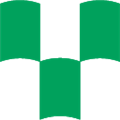

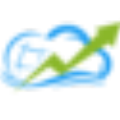















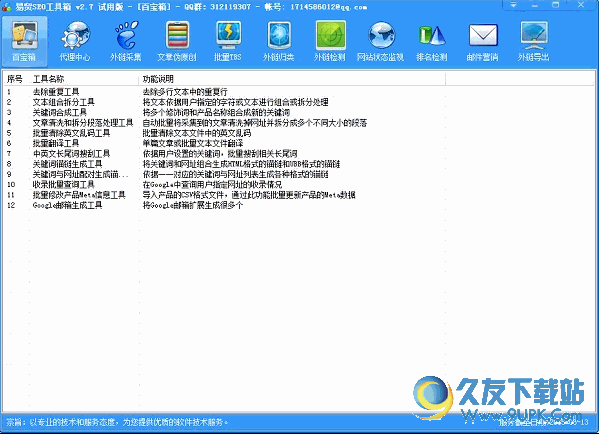
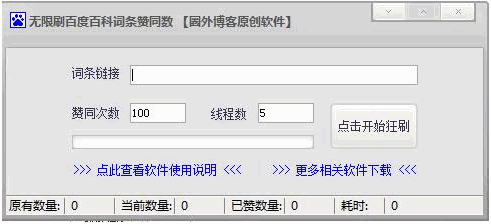


![营销牛豆瓣群发营销大师[豆瓣网营销软件] 20151018 免安装最新版](http://pic.9upk.com/soft/UploadPic/2015-10/201510228281350149.gif)